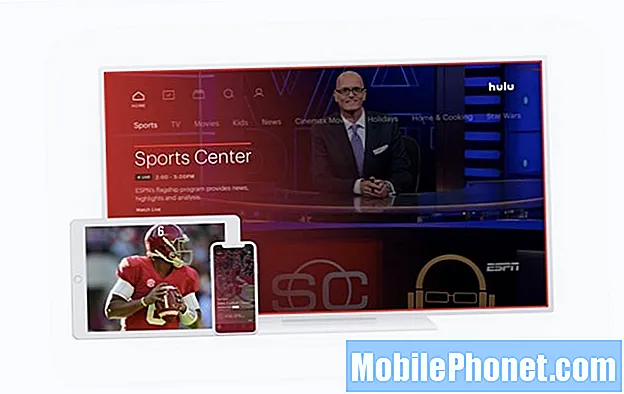#Samsung #Galaxy # S7은 오늘날에도 여전히 널리 사용되고있는 구형 스마트 폰 중 하나입니다. 최고급 하드웨어 구성 요소로 2016 년에 처음 출시 된 이후에도 여전히 최신 앱을 원활하게 실행할 수 있습니다. 이 모델이 여전히 인기있는 주된 이유 중 하나는 지속적인 소프트웨어 업데이트 때문입니다.
이 휴대 전화를 지금 오랫동안 사용했다면 많은 데이터가 저장되어있을 가능성이 큽니다. 또한 소셜 미디어 사이트, 이메일, 뱅킹 앱 등과 같은 계정 정보가 포함 된 여러 앱이 설치되어 있습니다. 휴대 전화에는 누구에게도 액세스하고 싶지 않은 몇 가지 민감한 정보가 저장됩니다.
휴대폰 데이터를 보호하기 위해 가장 좋은 방법은 휴대폰의 화면 잠금 기능을 활성화하는 것입니다. 아래 나열된 단계에 따라 수행 할 수 있습니다.
- 설정으로 이동합니다.
- 잠금 화면 및 보안> 화면 잠금 유형을 터치합니다.
- 옵션을 선택한 다음 화면의 지시에 따라 화면 잠금을 설정합니다.
다음 잠금 화면 옵션을 선택할 수 있습니다.
- 스 와이프 : 화면을 스 와이프하여 잠금을 해제합니다.
- 패턴 : 잠금을 해제하기 위해 화면에 그리는 패턴을 만듭니다.
- PIN : 화면 잠금을 해제하려면 PIN을 선택하세요.
- 비밀번호 : 화면 잠금을 해제하기위한 비밀번호를 만듭니다.
- 없음 : 화면 잠금이 없습니다.
- 지능형 스캔 : 더 나은 정확성과 보안을 위해 얼굴과 홍채 인식을 함께 사용합니다.
- 얼굴 : 얼굴 인식을 사용하여 잠금을 해제합니다.
- 지문 : 지문 인식을 사용하여 화면 잠금을 해제합니다.
- 홍채 : 홍채 인식을 사용하여 화면 잠금을 해제합니다.
화면 잠금을 설정 했으므로 이제 휴대폰 데이터에 추가 보호 계층이 있습니다.
패턴, PIN 또는 비밀번호 옵션을 선택하면 이것이 무엇인지 잊어 버릴 가능성이 있습니다. 이것을 잊은 경우에도 휴대 전화에 액세스 할 수있는 옵션이 있습니다.
첫 번째 옵션은 전화가 연결된 Google 자격 증명을 입력하도록 요청할 때까지 잘못된 패턴, PIN 또는 비밀번호를 입력하는 것입니다. 올바른 이메일과 비밀번호 조합을 입력하기 만하면됩니다.
다른 옵션은 장치의 내 전화 찾기 기능을 사용하는 것입니다. 이전에 삼성 계정으로 휴대폰을 설정 한 경우에만 작동합니다.
- https://findmymobile.samsung.com/ 웹 사이트로 이동
- 스마트 폰을 처음 사용했을 때 생성 한 삼성 계정으로 로그인하세요.
- 대시 보드에서 내 장치 잠금 해제라는 버튼을 누르십시오.
- 전화기가 켜져 있고 Wi-Fi 또는 활성 데이터 연결을 통해 인터넷에 연결되어 있는지 확인하십시오.
- 웹 사이트에 나타나는 팝업에서 확인을 클릭합니다.